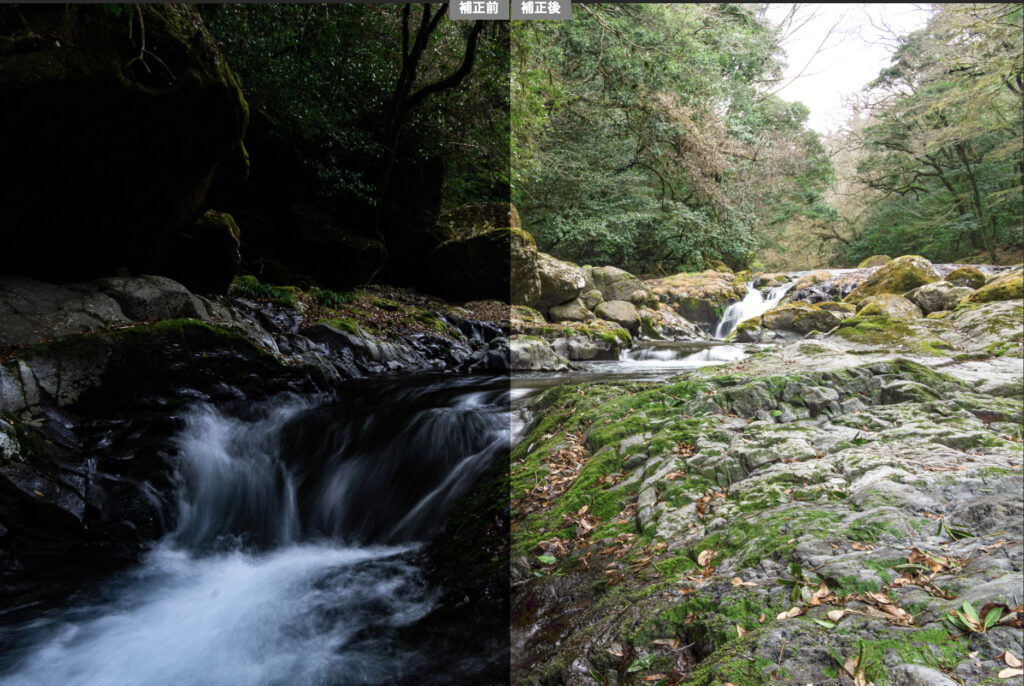
こんにちは!PashaLifeのちーぼーです♪
今回はレタッチについてお話ししていきたいと思います!
レタッチ(画像編集)に対して、僕はこんなイメージを持っていました!
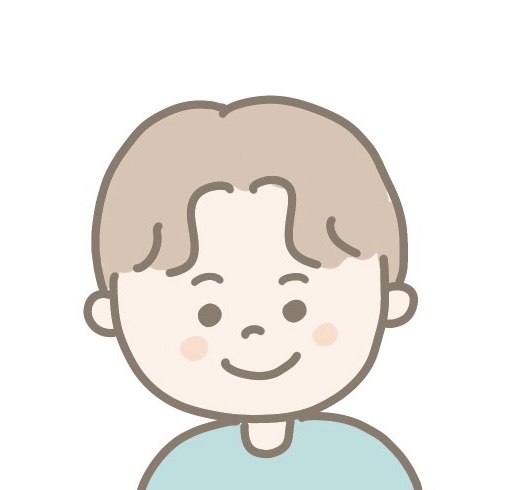 ちーぼー
ちーぼーカメラで撮影した写真は撮って出しが一番だよね。編集して良く見せるのなんてズルじゃん!!絶対しないぞ!
今考えると、なんて浅はかな考えをしていたんだろう。って思っちゃいます…
レタッチを始めてからレタッチの魅力に気づき、カメラ撮影がさらに楽しくなっていったので皆さんにも共有できたらなって思います♪
レタッチとは?
そもそもレタッチとはなんぞや?といったところからお話ししていきます!
レタッチは英語で【re:touch】と表し、加筆・修正という意味を持っています!加筆や修正と聞くと難しく聞こえると思うので、簡単にいうと…
撮った写真に再び手を加えるといった意味になります♪
写真を撮っていざ画面で見てみると…
・レンズにゴミがついててそのゴミが写ってしまっている。
・余計なものが入り込んでいる
・思った以上に暗く(または明るく)なっている。
・自分が見た景色と全然違う色味。
なんて経験ないでしょうか?結構ショックですよね!!なので…
・レンズのゴミや余計なものを消す。
・明暗を調節する。
・色味を変化させる。
といったように写真に何かしらの手を加えることをレタッチと呼んでいます♪
なぜレタッチするの?
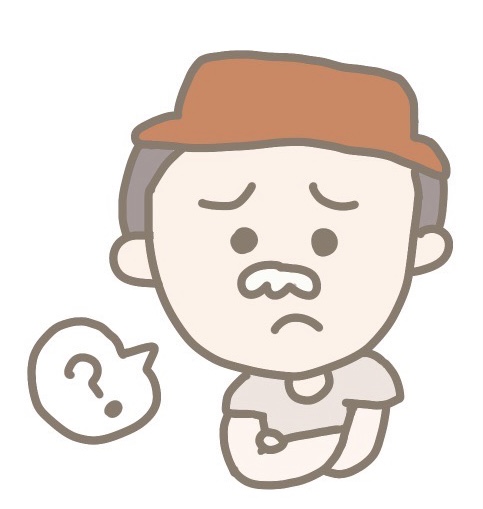
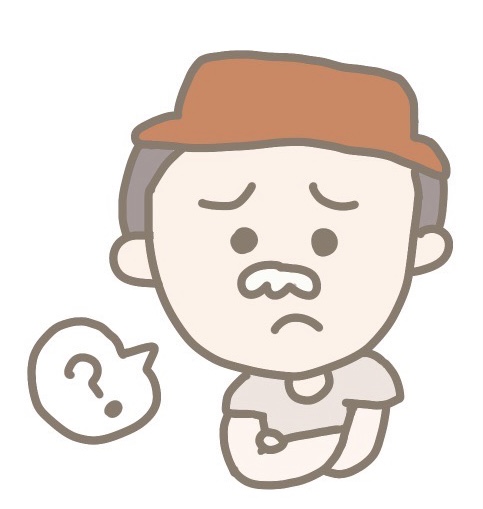
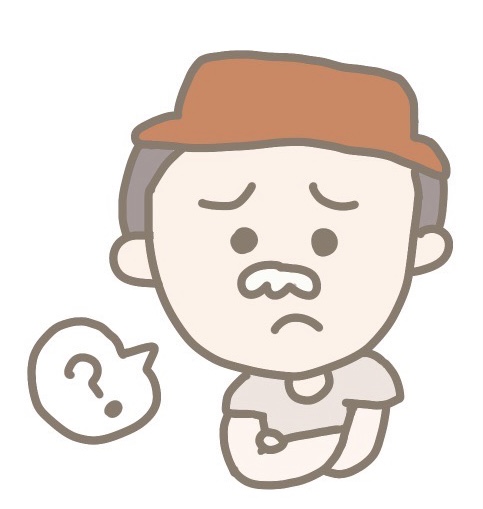
撮った写真に手を加えることをレタッチと呼ぶんだね!!!
それは分かったけど…なんでレタッチするの??
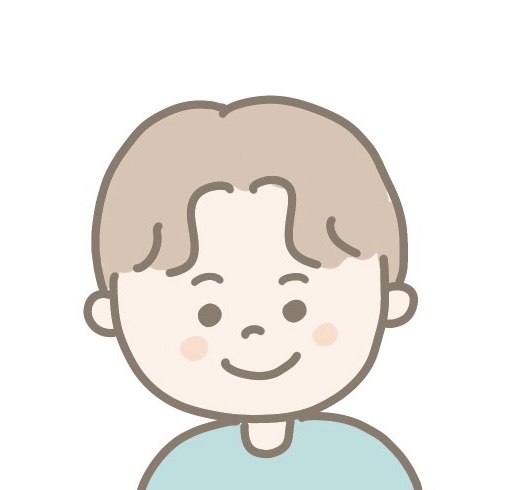
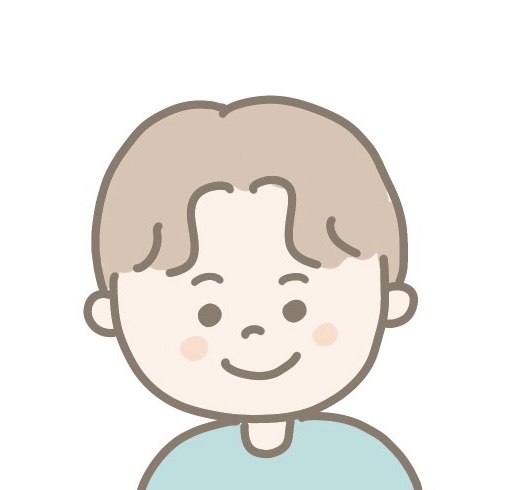
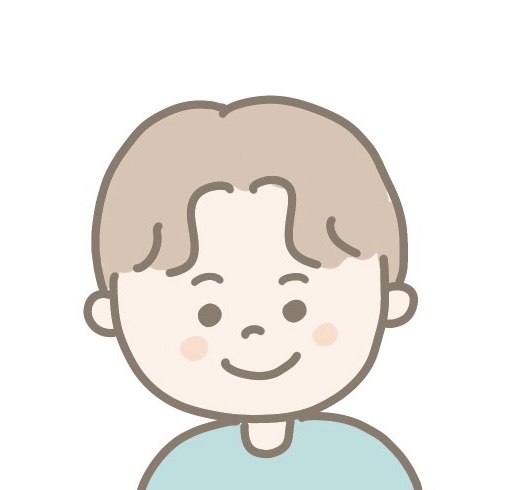
ここでは、なんでレタッチが必要なのか説明していくよーーー!
レンズのゴミや、写真の雰囲気に合わないものが写り込んでいる時、そんな時はレタッチして消したい!って思うのは当然だと思います♪
では、なぜ写真を撮っている時に自分の目で見た写真の明るさや色味と、後で見返した時の写真の明るさや色味に違いが出てしまうのでしょうか?
理由は…
①写真を撮る環境
②記憶色・期待色による見え方
この二つが主になってきます!
撮影時の環境による影響
カメラで写真を撮影する環境は、明るい場合もあれば暗い場合もありますよね?
撮った後の写真は、カメラに内蔵されているモニターで確認すると思うのですが、そのモニターの設定が、明るい設定か暗い設定かで、写真の見え方が変わってきます♪
またモニターを暗く設定していても、暗い場所では明るく見えたりもします!
この撮影する環境やモニターの設定によって、明るく撮ったつもりでも実際は暗く写っている(暗く撮ったつもりが、明るくなっている)
といった現象が起こるわけなんですね♪
記憶色・期待色
皆さんは、記憶色・期待色って言葉ご存じですか?
【記憶色】
記憶色とは、人が脳で記憶した色のことを指します。
私たちが普段見ている風景の色は、実際のところそれほど鮮やかではないと言われています。
ですが、私たちは実際に「空は青、雲は白、森は緑」といったように、色鮮やかに頭の中に記憶しています!


この記憶色はその色を見たときの感情によって、記憶のされ方に違い出てくるため、より色鮮やかに記憶されやすくなっています!
【期待色】
期待色とは、撮影者自身が感じる「このような色味であって欲しい!」と頭の中でイメージする、期待の色になります。
この記憶色と期待色なんですが、1番の特徴は人間がイメージした色だということであり、実際の色味とは異なってきます!
なので人のが脳内でイメージしている色と、カメラで撮った実際の色とでは、差が生じてしまうわけなんです♪
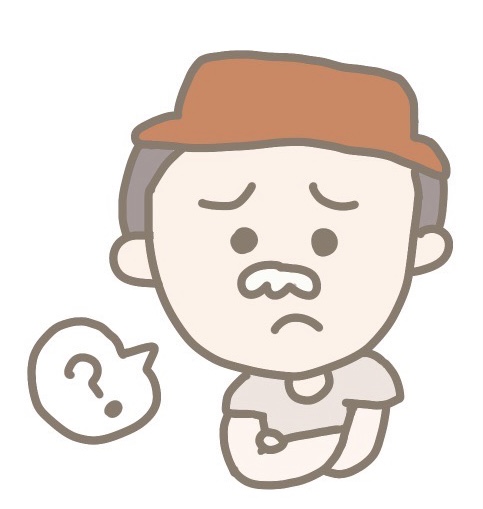
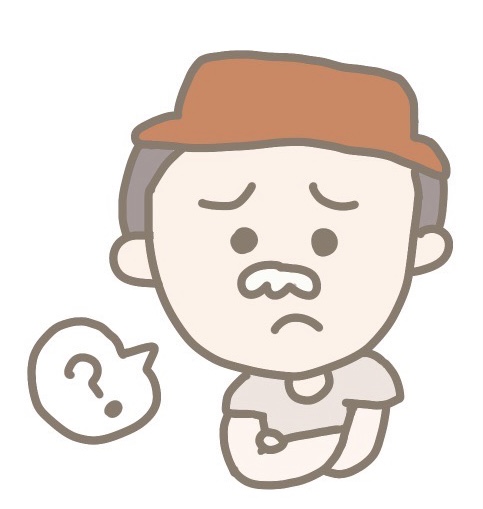
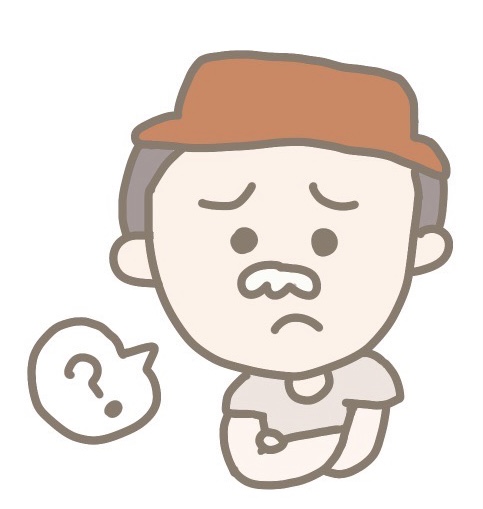
人がイメージした色とカメラで実際に撮った色の差を埋めるために、レタッチするんですね!!
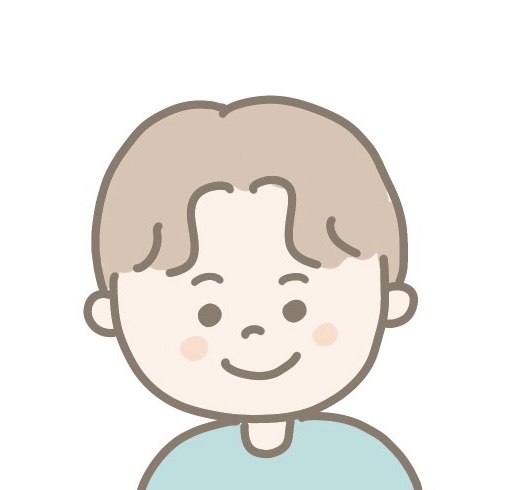
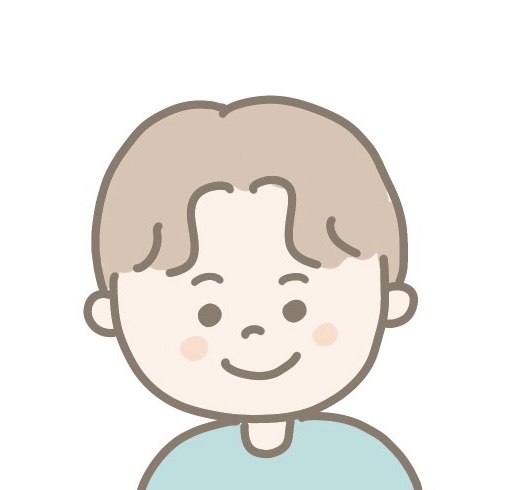
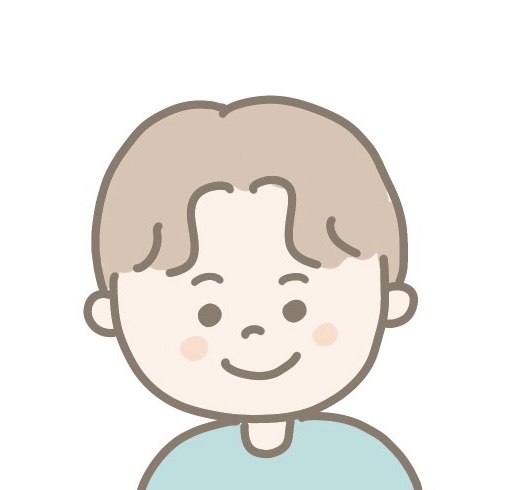
そうですね!それはレタッチをする理由の一つになります!ただ…自分の好きな色に仕上げて”楽しむ”といったことが大事だと思っています♪
レタッチで出来る事
レタッチで出来ることを言い出したら、結構キリがないのですが、メインとしては
・明暗を調整
・色味を調整
・画像のトリミング
・不要な物を消す
・写真の合成
といったところでしょうか?上記の項目1つ1つ、さらに細かく分けることができるので、ここでは大まかに説明しておきます♪
実際に例をあげてみました!




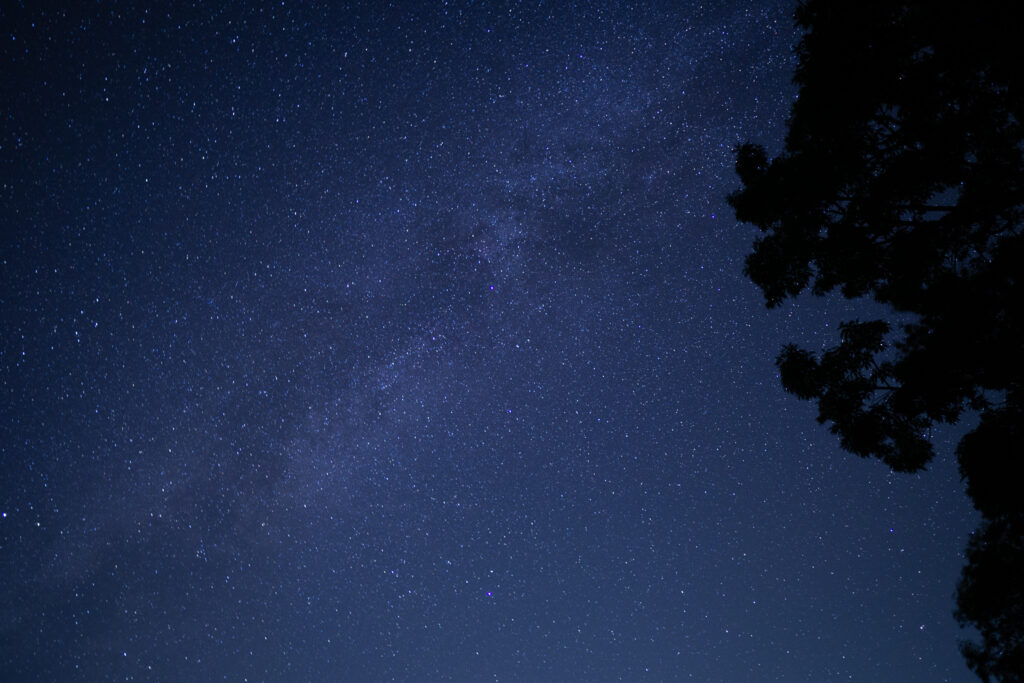
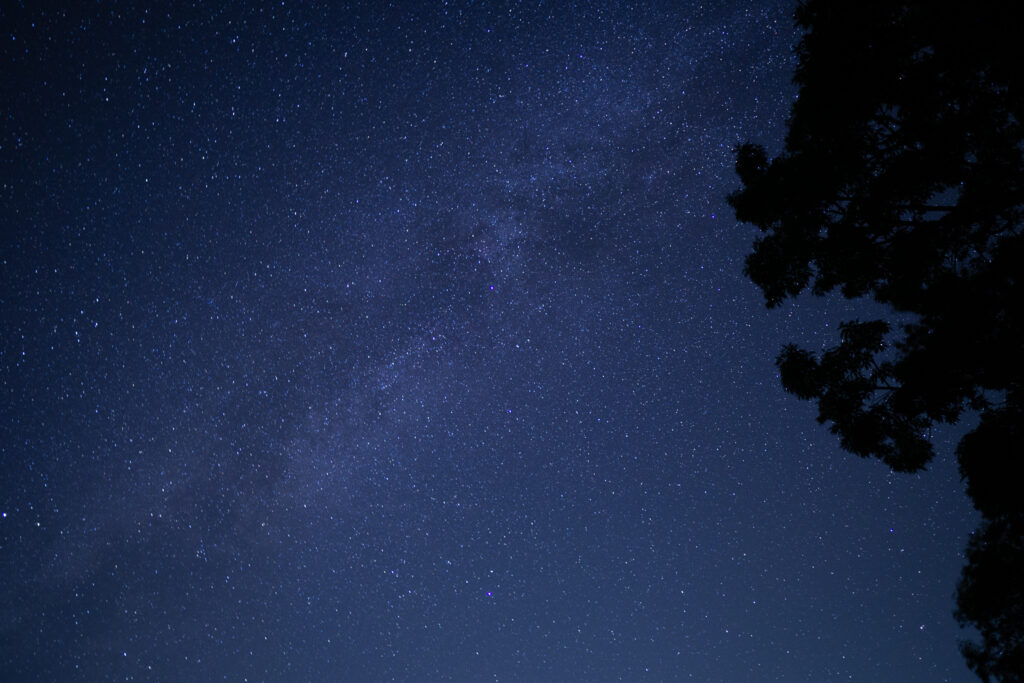
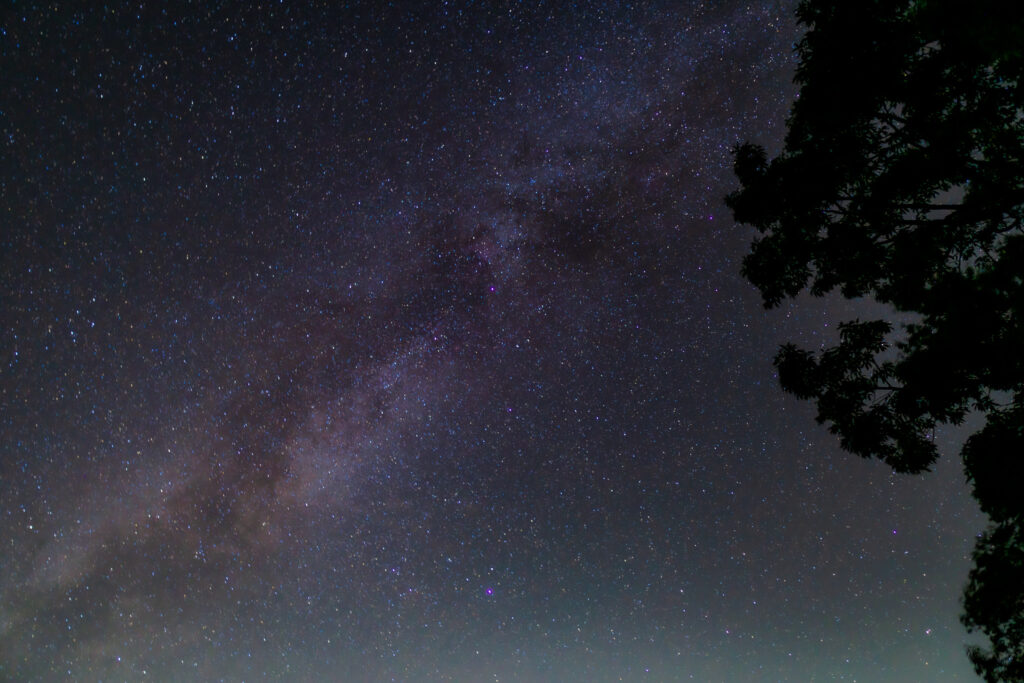
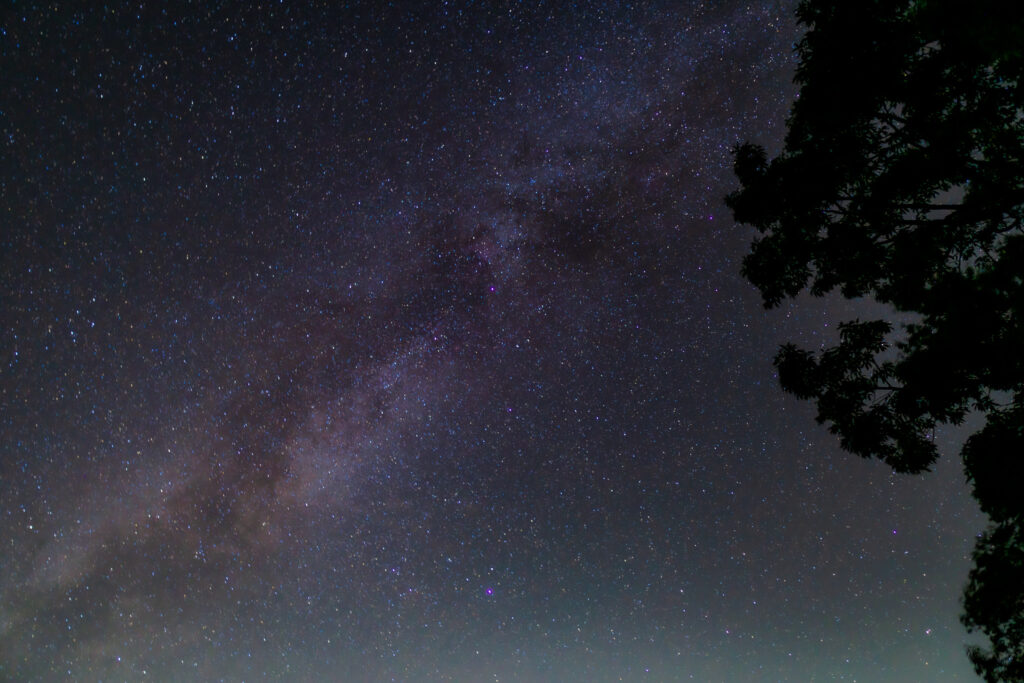




このような感じで、写真の印象をガラっと変えたり、不要な物を消すことで写真をスッキリ見せることが可能になります!
また自分好みの写真に仕上がった時は、なんとも言えない達成感があります♪
オススメレタッチソフト
以前までは、携帯に標準装備されている編集機能を使ってレタッチしていたのですが、本格的にカメラを始めたこともあり、AdobeのLightroomを使用するようになりました!
やはり、携帯よりもレタッチの幅がかなり広がったので、Lightroomを使用してよかったと思っています♪
【有料おすすめソフト】
・Adobe Lightroom
・Adobe Photoshop
・Luminar
Lightroomとphotoshopに関しては、サブスクリプションの為、月額料金がかかります!
ただ色々とプランがあり、中にはLightroomとPhotoshopがまとめて使えるプランもありますので写真の明暗や色味だけでなく、切り取り・合成などしてみたい方はオススメです♪
Luminarに関しては、買い切りとなっていますので、月額で払い続けるのは嫌だけど、レタッチは本格的にやってみたい!という方にはオススメかもしれません!
【無料オススメソフト】
・PhotoDirector Essential
無料ですが、レタッチに必要な機能を揃えたソフトになります!レタッチをまず初めてみたいけど、お金は払いたくない…って方にオススメです♪
【無料オススメアプリ】
・Adobe Lightroom
・Adobe Photoshop Express
・snapseed
・Fotor
AdobeのアプリであればPCで有料版を買っていると、お互いに同期することができ、PCとスマホの両方でレタッチを楽しむことができます♪
写真の保存形式について
写真の保存形式でよく皆さんが耳にするのは
・JPEG
・RAW
この二つだと思います!
JPEGはデータ容量が少ないのですが、レタッチした時に画質の劣化がかなり目立ちます。
RAWはデータ容量が大きいのですが、レタッチした時の画質劣化は抑えられます。
また、ホワイトバランスを後から変えたい場合は、RAWじゃないと変更できません!
RAWの方がいいんじゃない?って思う方もいると思いますが、RAWは画像編集ソフトがないと開くことができませんし、SDの容量がすぐ一杯になるので、大きい容量のSDが必須になってきます!
RAWで撮影したとしても、wifi経由などで写真を携帯に転送すると勝手にJPEGに変換されてしまいます!なので、直接SDカードを繋いでデータを送信する必要があります♪
Macを使用している方はこちらがオススメ♪
また、iphoneに直接繋いでSDのデータを送信することができるものもあります♪
まとめ
いかがでしたか?
この記事を見てレタッチしてみようかな!って思ってくれた人が、1人でも居てくれたら嬉しいです!
カメラを持っている人だけでなく、普段携帯で写真撮っている人もレタッチをしてみると、また違った楽しみを感じることができると思います♪
ちなみにレタッチをしていると、どうしても他人によく見せたいといった気持ちが強く出てしまい、レタッチに終わりが見えず沼にハマってしまう方が出てきてしまいます!
インスタグラムとかに投稿する方はやっぱりフォロワーさんに、いいなって思って欲しいですもんね!
でも他人優先でレタッチしてしまうの、いつまで経っても納得のいくレタッチができないという状態に陥ることがあるのです!
そんな時は自分優先で自分の好きなようにレタッチしましょう♪
他人がいいなって思うレタッチより、自分が好きだなって思うレタッチをした方が
上手くいきますし、何よりも楽しいですよ♪
では、素敵なカメラLifeを♪
次の記事でお会いしましょう♪






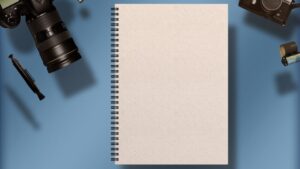



コメント